GAS導入方法
新規プロジェクトを作成する
1. 以下のページからApps Scriptにアクセス
https://script.google.com/home
2. 左上の「+ 新しいプロジェクト」を押す
3. 上の「無題のプロジェクト」を押す
4. 好きな名前を入れて「名前を変更」を押す
ファイルの追加・編集
ファイルの追加方法
この+マークを押す

ファイルの編集方法
1. 編集したいファイルを選ぶ
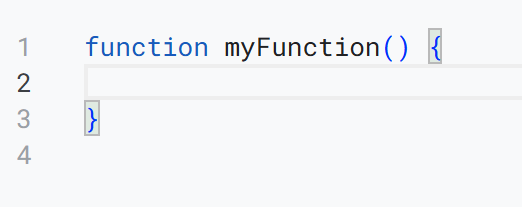
2. 画像の部分に文字を編集したり書き込んだりできる
コピーして貼り付ける場合は、画像のような最初に書いてある文字はすべて消して上書きする形にしてください
Google APIの追加方法
GoogleカレンダーからIDを取得したり、未来の予定をすべて取得するなどの操作をする場合、GoogleのAPIの高度な認証が必要になります
1. エディタ内のサービス右の「+」を押す
2. 一覧から追加したいサービスを選ぶ
3.「追加」を押す
環境変数の設定方法
1.「プロジェクトの設定」を押す
2. 下の方にある「スクリプトプロパティを追加」を押す
3.「プロパティ」と「値」を設定して「スクリプトプロパティを保存」を押す
難しい人は数学で言うところの
「プロパティ = X」
「値 = 数字」
みたいなものだと捉えてもらってOK!
「プロパティ = X」
「値 = 数字」
みたいなものだと捉えてもらってOK!
トリガーの設定方法
1.「トリガー」を押す
2. 右下の「+ トリガーを追加」を押す
3. トリガーの内容を設定したら右下の「保存」を押す
前のページに戻る